Raskite ir įtraukite kelis produktus į galimybę
Naudokite patobulintą patirtį, kad greitai identifikuotumėte ir įtrauktumėte kelis produktus iš katalogo į galimybes.
Pastaba.
Produktų šeimos palaikomos tik "Sales Enterprise" ir "Sales Premium".
Licencijos ir vaidmens reikalavimai
| Reikalavimo rūšis | Jūs privalote turėti |
|---|---|
| Licencija | Dynamics 365 "Sales Premium", "Dynamics 365 Sales Enterprise" arba Dynamics 365 Sales Professional Daugiau informacijos: Dynamics 365 Pardavimo kainodara |
| Saugos vaidmenys | Bet koks pagrindinis pardavimo vaidmuo, pvz., pardavėjas arba pardavimo vadybininkas Daugiau informacijos: Pagrindiniai pardavimo vaidmenys |
Kas yra patobulintoje patirtyje?
Kaip pardavėjas galite pageidauti lengvai identifikuoti ir įtraukti produktus iš katalogo, geriausiai tinkančius prie turimos galimybės. Naudodami patobulintą produktų įtraukimo aplinką galite:
Greitai rasti produktus iš katalogo, naudodami laisvo teksto iešką.
Matyti atitinkančius produktus ieškos lauke įvedę tekstą.
(Taikoma "Sales Premium" ir "Sales Enterprise") Pasirinkite produktus iš produktų šeimų kategorijų.
Peržiūrėti paskutinį naudotą produktų sąrašą įtraukdami kelis produktus.
Peržiūrėti išsamią informaciją apie produktą ir palyginti produktus prieš juos pasirinkdami, nes tai padeda rasti tinkamą produktą.
Vienu metu pasirinkti ir įtraukti kelis produktus.
Įtraukti įtraukiamuosius produktus naudojant kuo mažiau spustelėjimų.
Nurodykite kainą, kiekį ir kitą reikiamą informaciją, kaip sukonfigūruota jūsų sistemos administratoriaus.
Pastaba.
Patobulinta produktų pridėjimo patirtis nepalaikoma mobiliuosiuose įrenginiuose. Mobiliųjų įrenginių vartotojai ir toliau matys sparčiojo kūrimo formą, skirtą produktams įtraukti.
Įtraukti produktų į galimybę
Atidarykite galimybę, į kurią norite įtraukti produktų.
Eikite į skirtuką Produktų eilutės elementai .
Pasirinkite kainoraštį . Kainoraštis nustato produkto kainą ir produktus, kuriuos galite pažymėti.
Pastaba.
Pagal numatytuosius nustatymus turite pasirinkti kainoraštį, kad galėtumėte įtraukti produktus į galimybę; tačiau jūsų administratorius gali pakeisti produktų katalogo parametrus, kad laukas Kainoraštis būtų pasirinktinis.
Dalyje Pajamos atlikite vieną iš šių veiksmų:
Norėdami apskaičiuoti numatomas galimybės pajamas pagal produktus, kurie įtraukiami į galimybę, pasirinkite Sistema apskaičiuota.
Jei norite naudoti tinkintas apskaičiuotas pajamas, pasirinkite Pateiktas naudotojas.
Tinklelyje Produktai pasirinkite Įtraukti produktų.
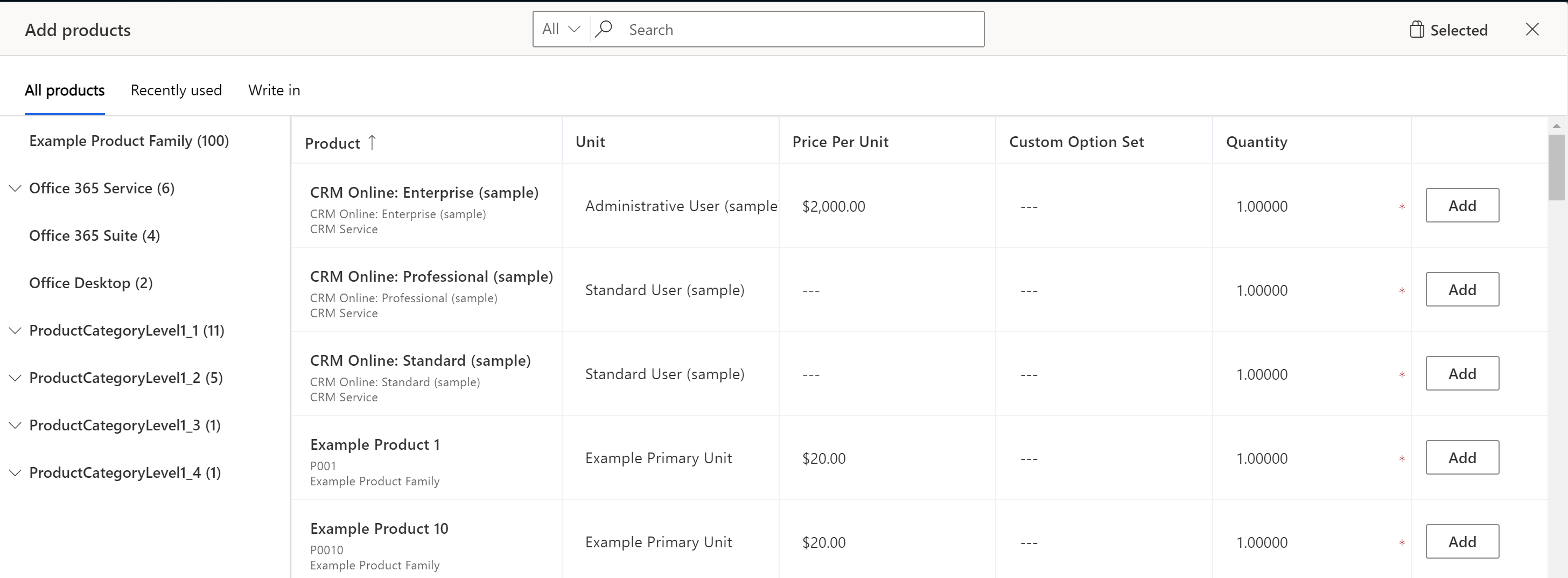
Pastaba.
Patobulinta produktų įtraukimo patirtis galima tik tuo atveju, jei sistemos administratorius ją įjungė. Jei matote formos sąsają, o ne dialogo langą Pridėti produktų, susisiekite su sistemos administratoriumi, kad įgalintumėte šią patirtį.
Ankstesniame vaizde rodomi numatytieji stulpeliai dialogo lange. Stulpelyje Produktas rodomą informaciją galima tinkinti, kaip ir tinklelyje rodomus stulpelius. Jei reikia papildomų stulpelių duomenims įvesti arba jei reikia daugiau informacijos, kad būtų galima geriau identifikuoti produktą, kreipkitės į sistemos administratorių.
Norėdami identifikuoti ir įtraukti produktus, naudokite vieną iš šių parinkčių:
Jei žinote produktų pavadinimus, tiesiog ieškokite jų ir įtraukite. Sužinokite daugiau, kaip veikia ieška.
(Taikoma "Sales Premium" ir "Sales Enterprise") Norėdami pasirinkti produktus iš konkrečios produktų šeimos, naudokite kairiąją sritį arba išskleidžiamąjį meniu prieš ieškos lauką, kad filtruotumėte produktus pagal šeimą.
Pastaba.
- Rodomi produktai ir produktų šeimos priklauso nuo pasirinkto kainoraščio, todėl, jei nematote produkto, patikrinkite, ar produktas susietas su pasirinktu kainoraščiu.
- Kairioji sritis dingsta pradėjus rašyti ieškos lauke. Jei norite filtruoti ieškos rezultatus pagal produktų šeimą, naudokite išplečiamąjį meniu. Be to, produktų skaičius kairiojoje srityje galimas tik tada, jei produktų ir šeimų skaičius yra mažesnis nei atitinkamai 50 000 ir 5 000.
Norėdami įtraukti produktų, kuriuos neseniai pasirinkote kitam objektui, pvz., galimybei, pasiūlymui, užsakymui arba sąskaitai faktūrai , atidarykite skirtuką Vėliausiai naudotas .
Norėdami įtraukti produktą ar paslaugą, kurios nėra standartiniame produktų kataloge, bet kuri yra būdinga galimybei, atidarykite skirtuką Rašyti ir greitai sukurkite produktą.
Svarbu
Nenaudokite rašymo parinkties standartiniams produktams ir paslaugoms, kurias siūlo jūsų organizacija.
Stulpelyje vieneto kaina atlikite vieną iš šių veiksmų:
Jei produktas neturi susieto kainoraščio, kainą įveskite rankiniu būdu.
Jei su produktu susietas numatytasis kainoraštis, vieneto kaina pildomas pagal susijusį kainoraštį.
Arbatpinigiai
Jei norite perrašyti numatytąją produkto kainą, paprašykite administratoriaus į tinklelį įtraukti stulpelį Kainos nepaisymas . Įtraukę stulpelį Kaina perrašyta , įjunkite jį.
Įveskite norimą kiekį, tada pasirinkite Įtraukti.
Įtraukdami kiekvieną norimą produktą, pakartokite 6–8 žingsnius.
Baigę pasirinkite Įrašyti į galimybę.
Produktų pašalinimas iš galimybės
Jei produktus pasirinkote netyčia arba jie nebetinka galimybei, pašalinkite juos. Galite pašalinti produktus dviem atvejais:
- Įtraukdami produktus į galimybę, naudodami dialogo langą Produktų įtraukimas
- Įtraukę produktų į galimybę, skirtuke Produktai
Produkto šalinimas iš dialogo lango Produktų įtraukimas
Dialogo lange Pridėti produktų pasirinkite skirtuką Pasirinkta .
Šalia produkto, kurį norite pašalinti, pasirinkite Pašalinti.
Norėdami pašalinti produktą iš skirtuko Produktai
Atidarykite galimybę, eikite į skirtuką Produktai .
Pasirinkite produktus, kuriuos norite pašalinti, tada pasirinkite Naikinti galimybės produktas. Pasirinkti produktai bus pašalinti iš galimybės jums patvirtinus naikinimą.
Nepavyksta rasti parinkčių programoje?
Yra trys galimybės:
- Neturite reikiamos licencijos ar vaidmens. Patikrinkite šio puslapio viršuje esantį skyrių Licencijos ir vaidmens reikalavimai.
- Jūsų administratorius neįjungė šios funkcijos.
- Jūsų organizacija naudoja tinkintą programą. Norėdami sužinoti tikslius veiksmus, kreipkitės į administratorių. Šiame straipsnyje aprašyti veiksmai būdingi jau paruoštoms „Sales Hub“ ir „Sales Professional“ programoms.
Susijusi informacija
Patobulintos produktų įtraukimo patirties įgalinimas
Tinkinkite dialogo langą Pridėti produktų